Windows 10家庭版怎么样获得文件夹管理员权限?
- 浏览:
- |
- 更新:
经常使用电脑的用户应该遇到过这个状况,想要对某个文件夹或者文件进行修改的时候,弹窗提示没有更改权限,这个是因为我们平常登录使用的不是管理员账号导致的,那么要如何获取更改权限呢?别着急,下面小编就跟大家讲讲Win10家庭版如何获取文件夹管理员权限的方法。
详细如下:
第一步、对着相关文件夹单击鼠标右键,菜单中点击选择属性。

第二步、在文件夹属性对话框,安全选项卡下点击高级。
第三步、在文件夹的权限项目窗口,点击顶部更改。
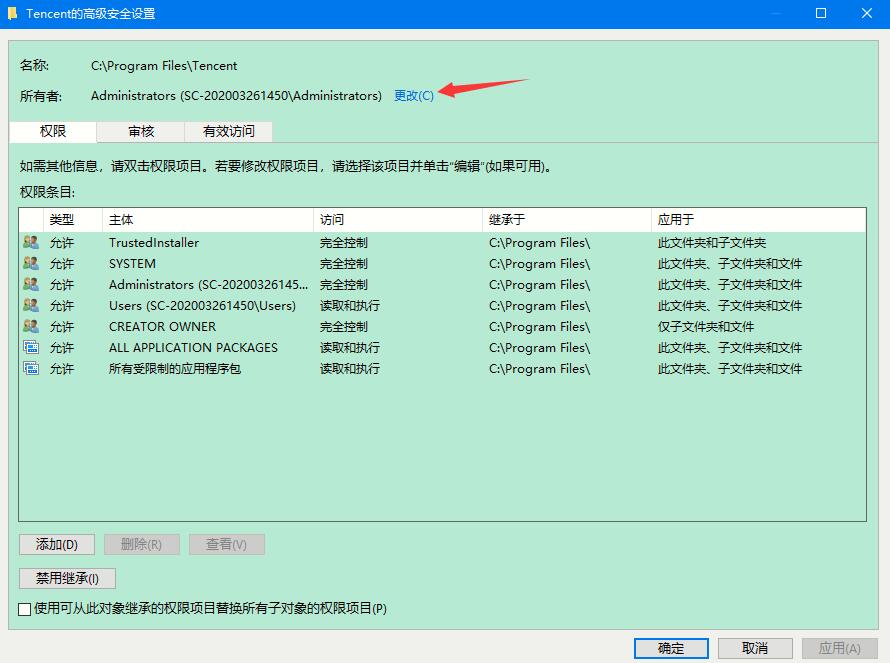
第四步、在选择用户或组窗口,点击高级。
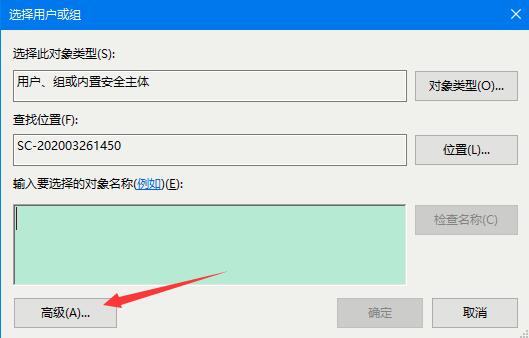
第五步、在接下来的窗口,首先点击立即查找。然后在搜索结果中点击选中希望的用户,然后点击底部确定。
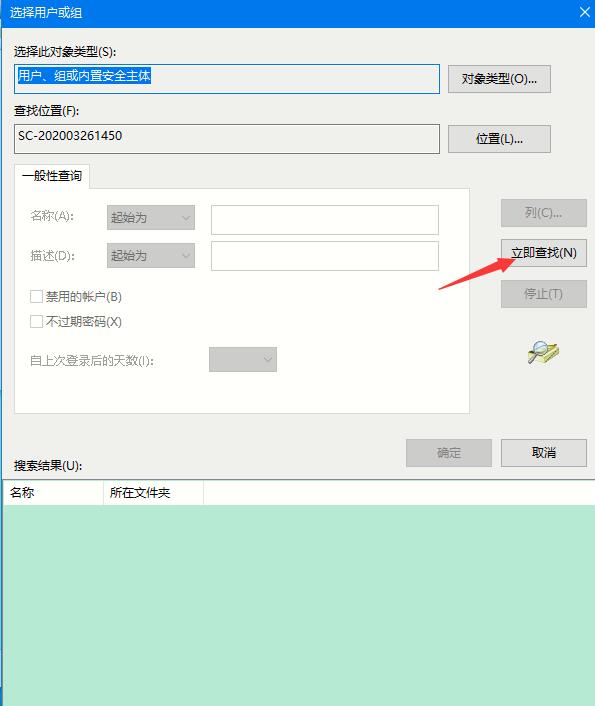
第六步、返回在选择用户或组窗口后,点击确定。

第七步、返回文件夹的权限项目窗口,然后点击勾选个人需要的权限即可,完成后点击底部确定。
以上就是Win10家庭版如何获取文件夹管理员权限的详细步骤,希望可以帮助到你。
热门教程
- 1 深度技术 Windows 7 64专业版
- 2 Windows 7旗舰版永久激活版
- 3 Windows 7 X64 超级精简版(稳
- 5 风林火山 GHOST Windows 7 SP
- 6 深度技术 Ghost Windows 7 32位
- 7 电脑系统Windows 7纯净版|
- 8 番茄花园 GHOST Windows 7 SP
- 9 风林火山 GHOST Windows 7 SP
- 10 Windows 7 X64纯净版下载|Wi
- 11 雨林木风Ghost Windows 7 64位


